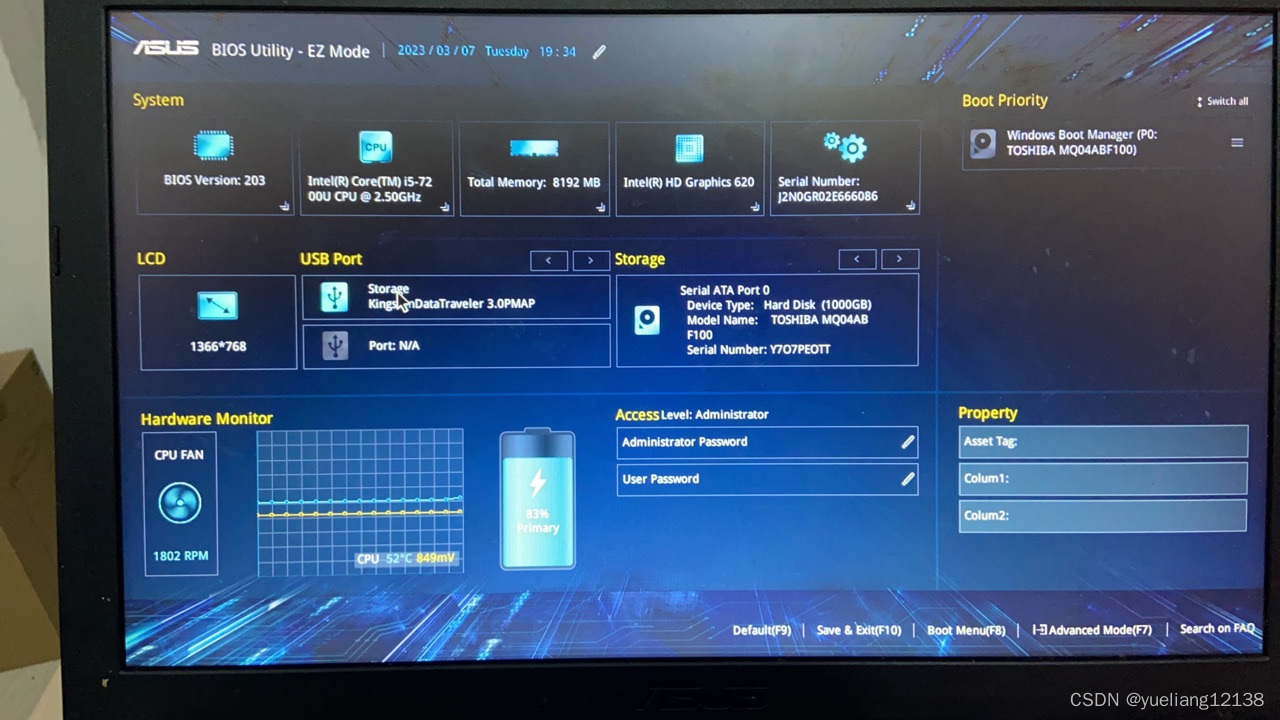背景:本人是一名开发人员,本地小程序上的需要地图导航到手机上,所以找到一个mac(m1)安装安卓模拟器的方案,这里记录分享一下。
废话不多说直接上步骤,很详细跟着步骤走就能完成!!!
相关资源(边下载边看下面内容):
1.华为应用市场安装包(链接: https://pan.baidu.com/s/18XcPZwRgLJ7DCrI0gvYGUg 提取码: 1sd9)
2.安卓镜像(链接: https://pan.baidu.com/s/10oXiTv0P9LE1SGidGQJp5A 提取码: qi1u)
步骤一、安装Homebrew
如果你的Mac还没安装Homebrew, 先安装 Homebrew, Homebrew是Mac上非常优秀的软件包管理工具。 推荐国内的一键安装脚本,该脚本会自动设置国内源,复制安装命令粘贴到终端,回车开始执行,根据提示完成安装。
/bin/zsh -c “$(curl -fsSL https://gitee.com/cunkai/HomebrewCN/raw/master/Homebrew.sh)”
步骤二、安装ADB
虚拟机正常运行需要ADB,将下面命令复制到终端后回车,按照提示安装。如果安装失败,多试2次。
brew install android-platform-tools
看下是否安装成功
adb devices
查看安装的位置
brew info android-sdk
步骤三、安装安卓镜像(Android-Emulator)
使用上面提供的资源“2.安卓镜像”直接安装。
将Android-Emulator文件移动到Applications目录,在启动台打开Android-Emulator应用程序(首次加载可能有点慢)。
首次启动会提示无法验证开发者,无视弹窗,转到系统设置-安全性与隐私,解锁认证,点击 取消 关闭弹窗,在偏好设置中选择仍要打开,首次启动完成。
ps: 首次安装之后会有一个很奇怪的提示框,先不着急,下个步骤设置一下就可以关闭掉。
步骤四、配置ADB
打开虚拟机的设置窗口-Settings;
取消勾选Use detected ADB location,点击后面的文件夹图标找到ADB文件; 路径 /opt/homebrew/Caskroom/android-platform-tools/33.0.1/platform-tools/adb
在系统根目录不显示/opt目录, 使用快捷键 ⌘⇧.(Command + Shift + .)来快速(在 Finder 中)显示隐藏文件;
顺着目录找到adb文件,点击open即可,重启虚拟机不显示弹窗表示配置完成。
·点击右下角三个点
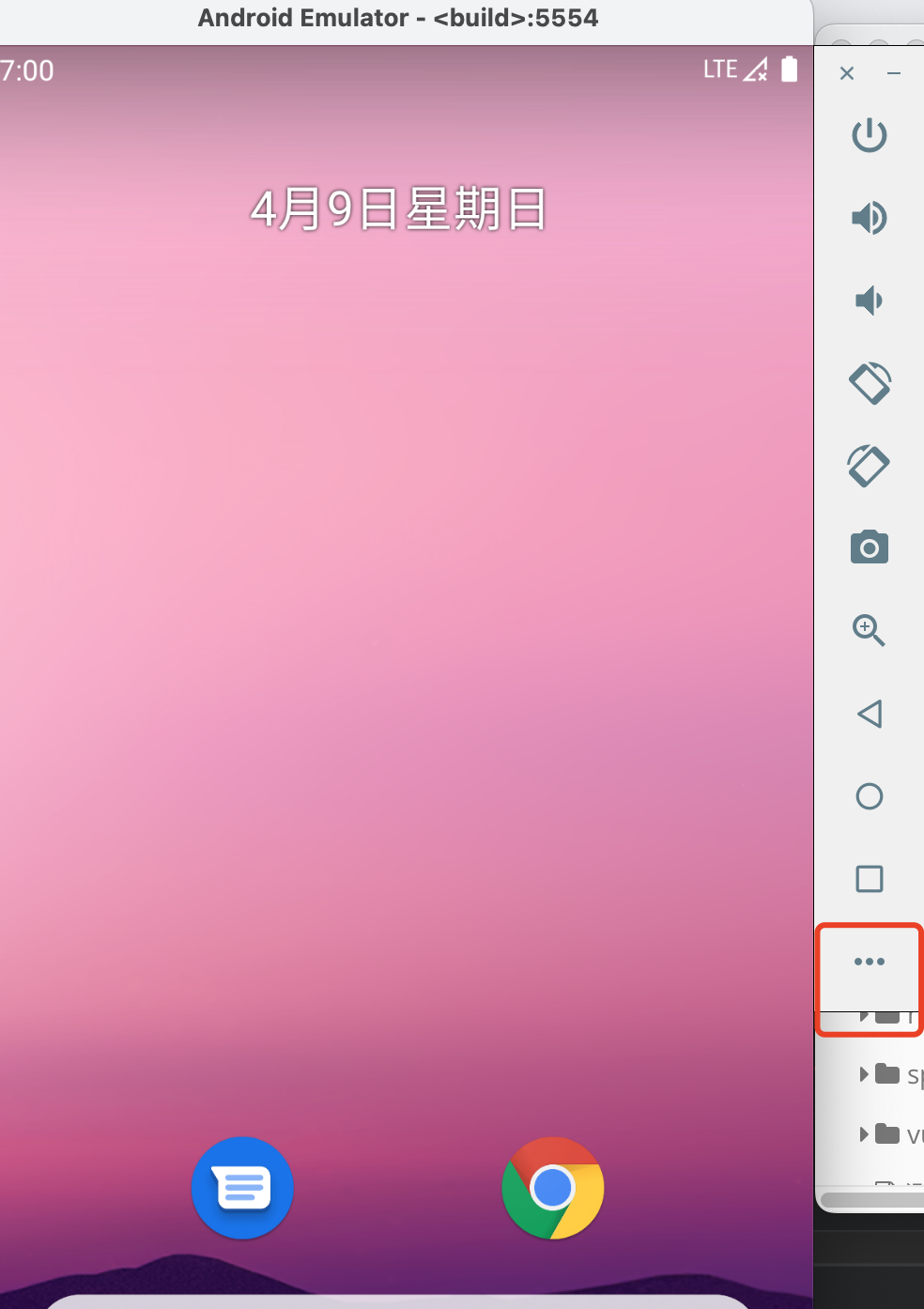
·点击左侧菜单设置,找到 use detected ADB location 并关闭,点击文件夹图标来选择位置
· 位置/opt/homebrew/Caskroom/android-platform-tools/33.0.2/platform-tools/adb ,顺着这个路径找
ps:如果看不到 opt 文件夹可以按下command + Shift + . 来显示隐藏文件夹
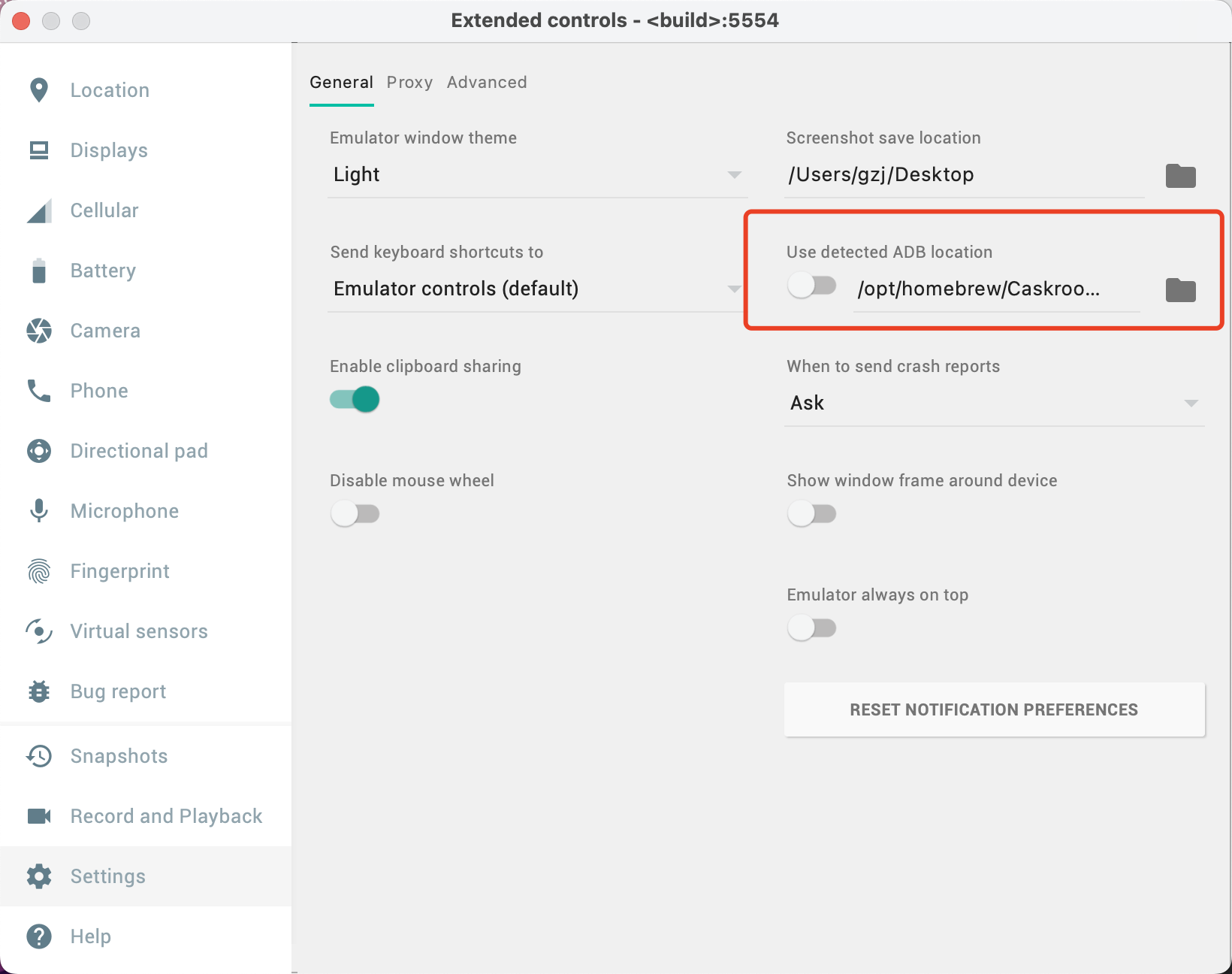
·最后找到这个adb 并选择,点击Open即可
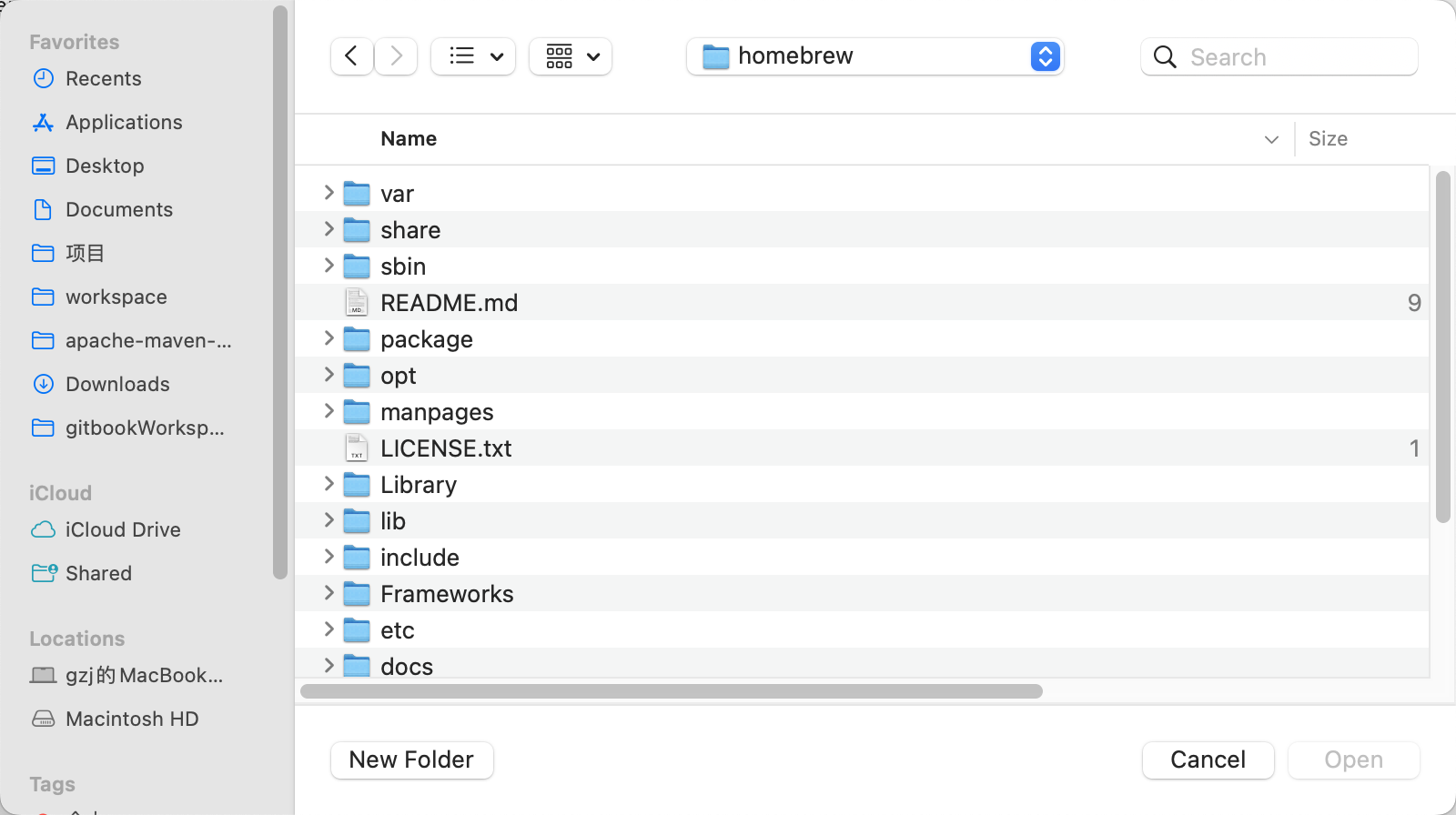
·设置完之后可以关闭,后续要对配置文件进行设置。
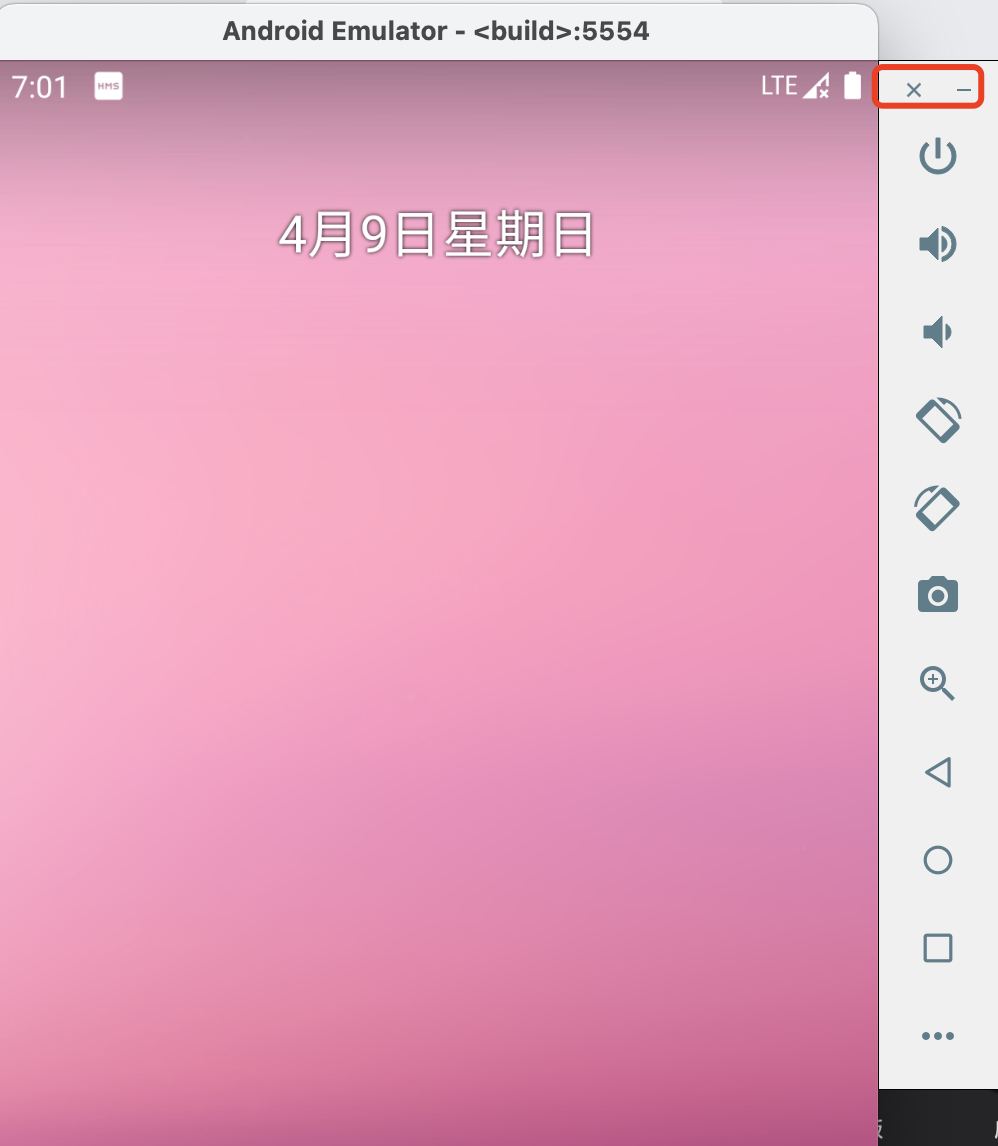
步骤五、修改虚拟机 基本设置
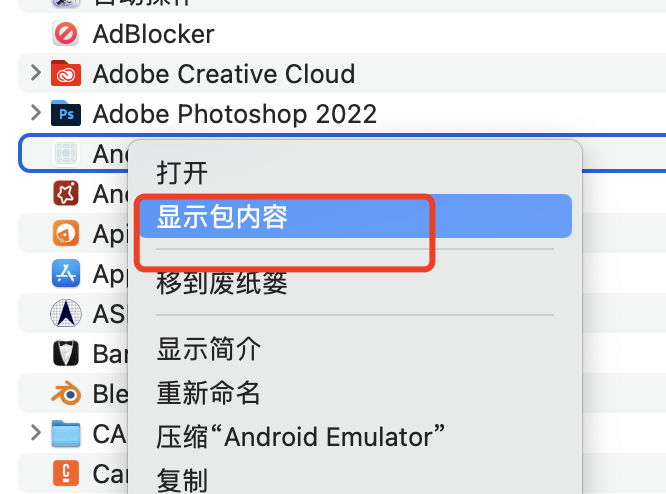
·在应用程序中找到模拟器图标,右键选择“显示包内容” ,顺着这个路径找 /Contents/MacOS/api30-gphone-arm64-v8a/config.in
·修改红框中的内容
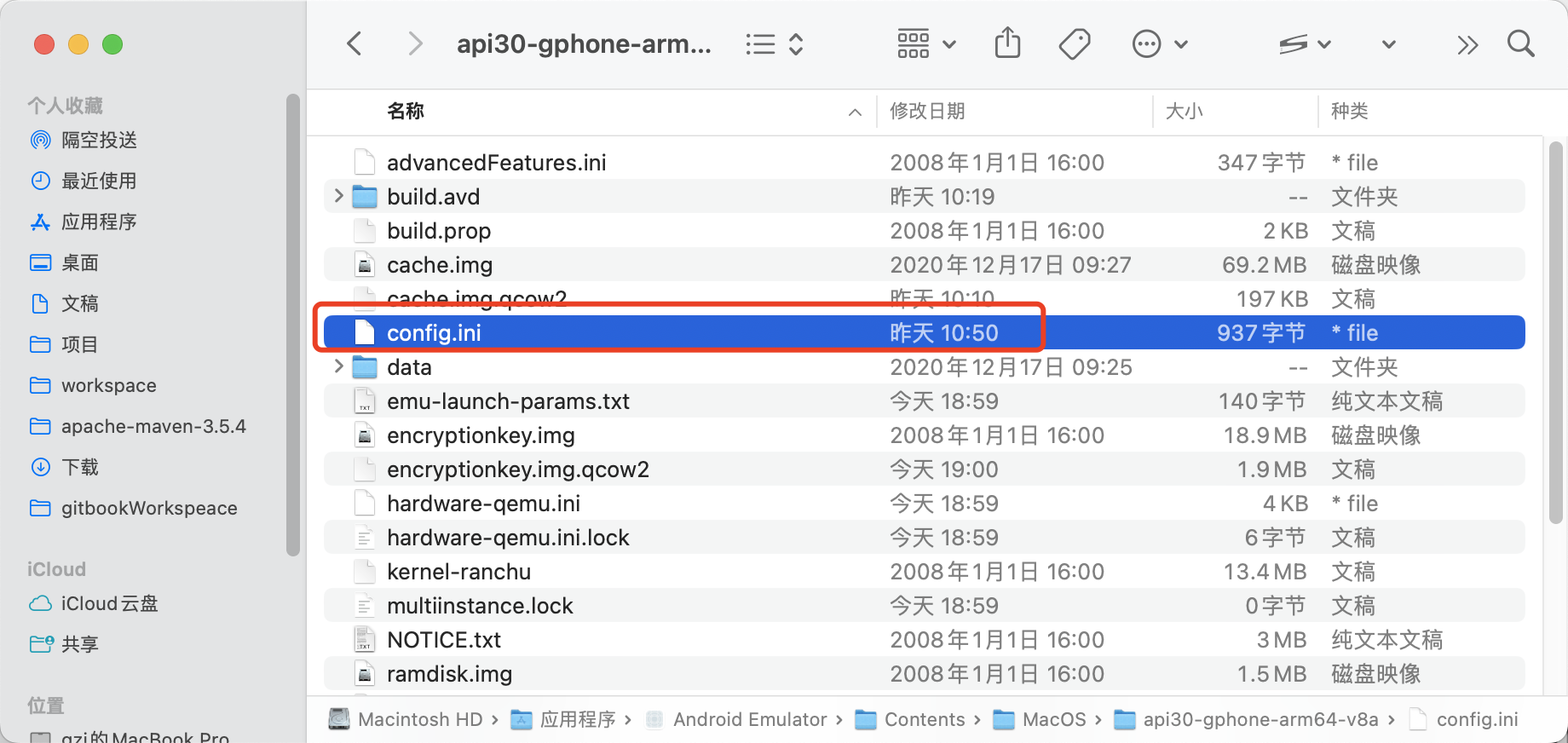
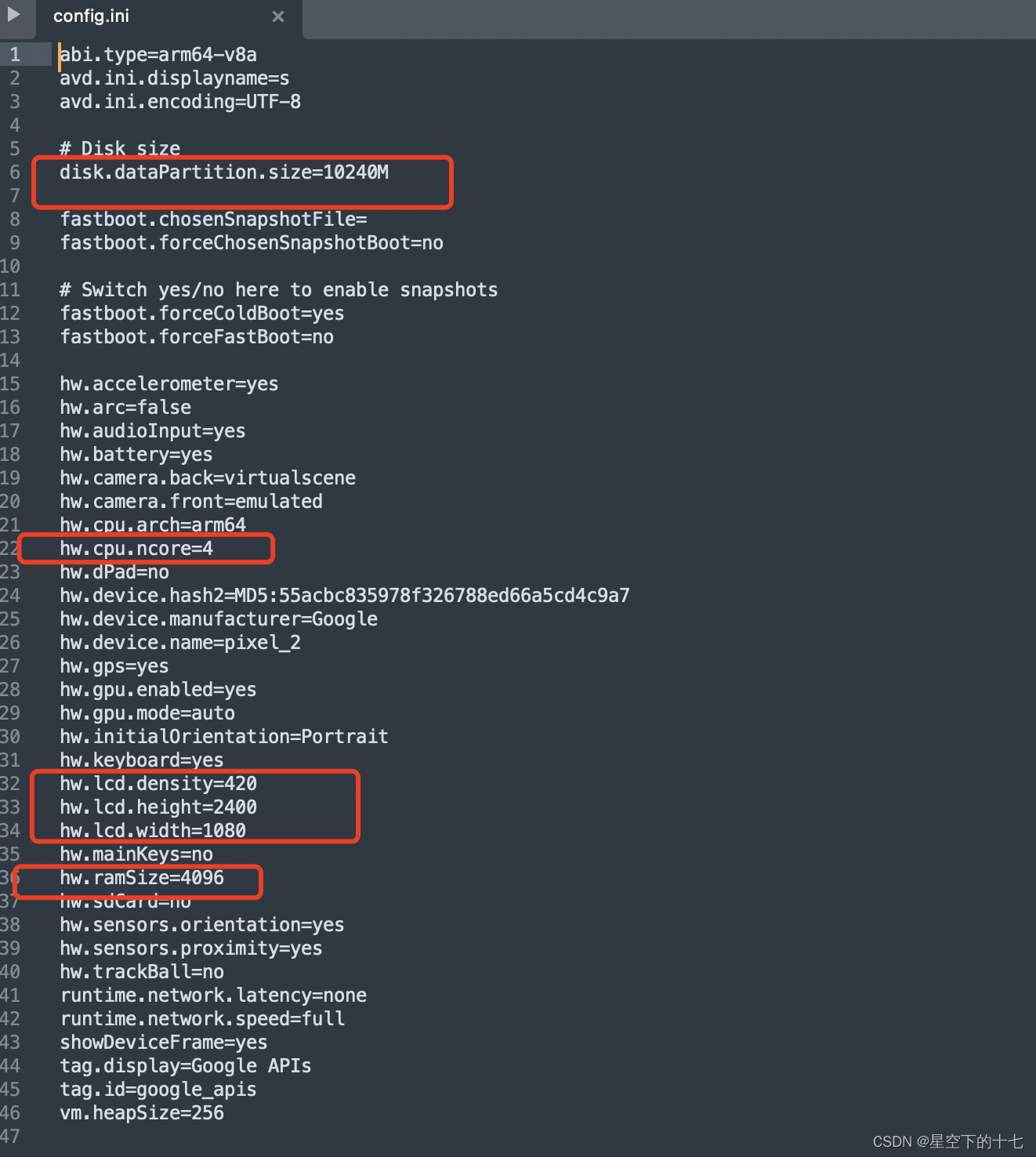
·修改配置之后,需要把当前文件夹下的userdata-qemu.img文件删除掉
步骤六、新增一个图标
·在“应用程序”中找到模拟器,右键选择“显示简介”
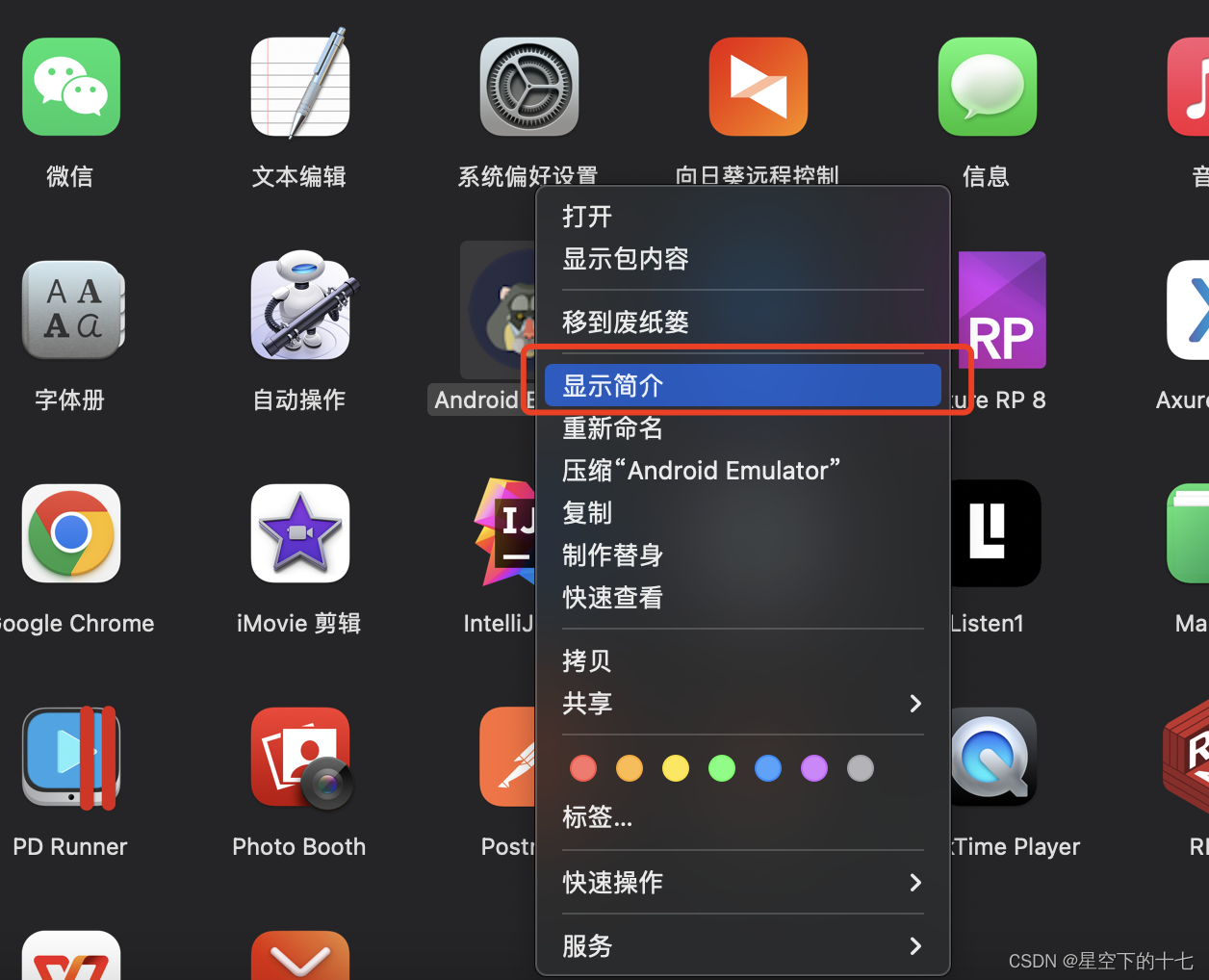
·将自己喜欢的png图片拖动到左上角,等待出现绿色的加号,松开即可。
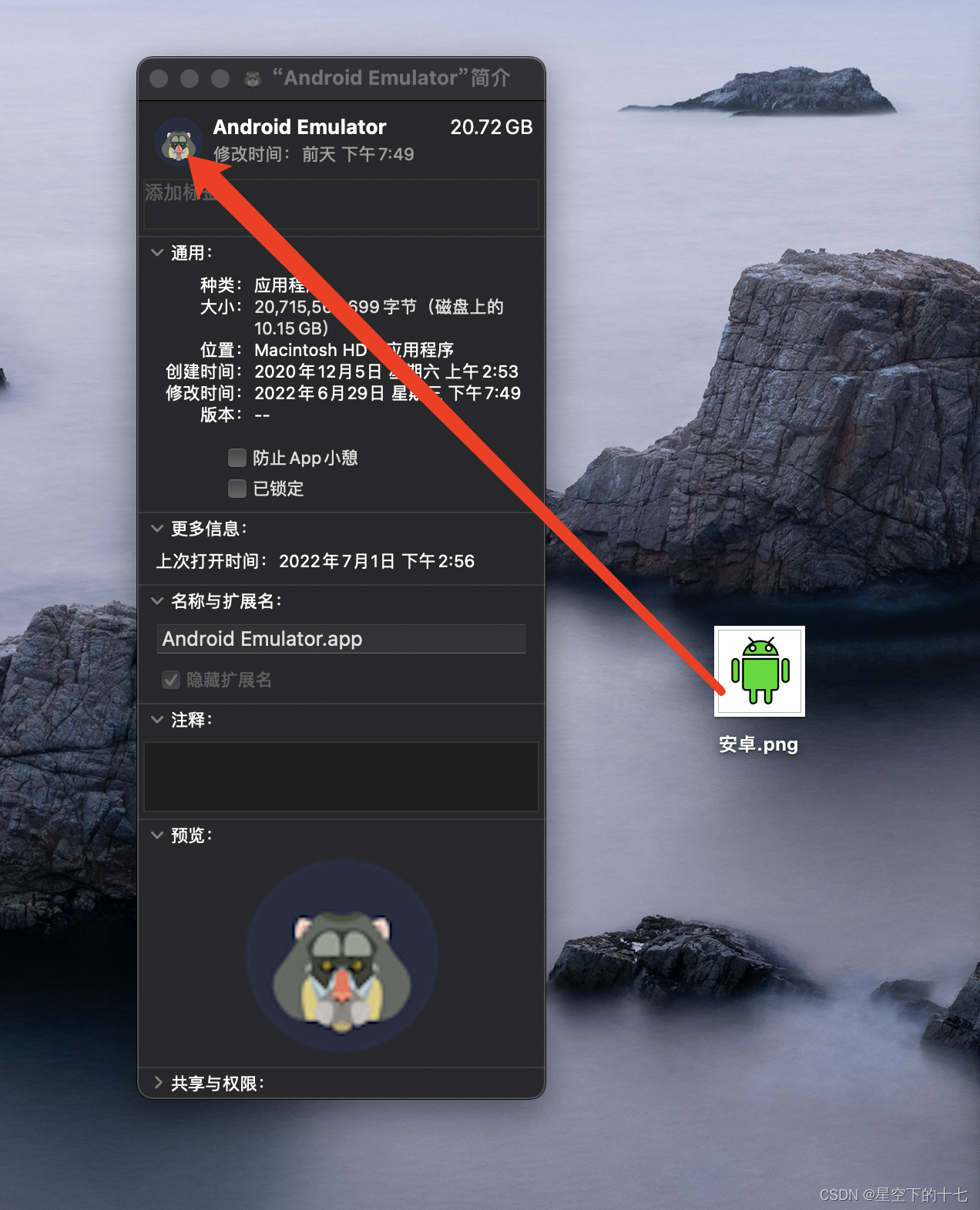
步骤七、设置语言
·以上步骤做完之后,就可以重启了,然后设置一下中文语言
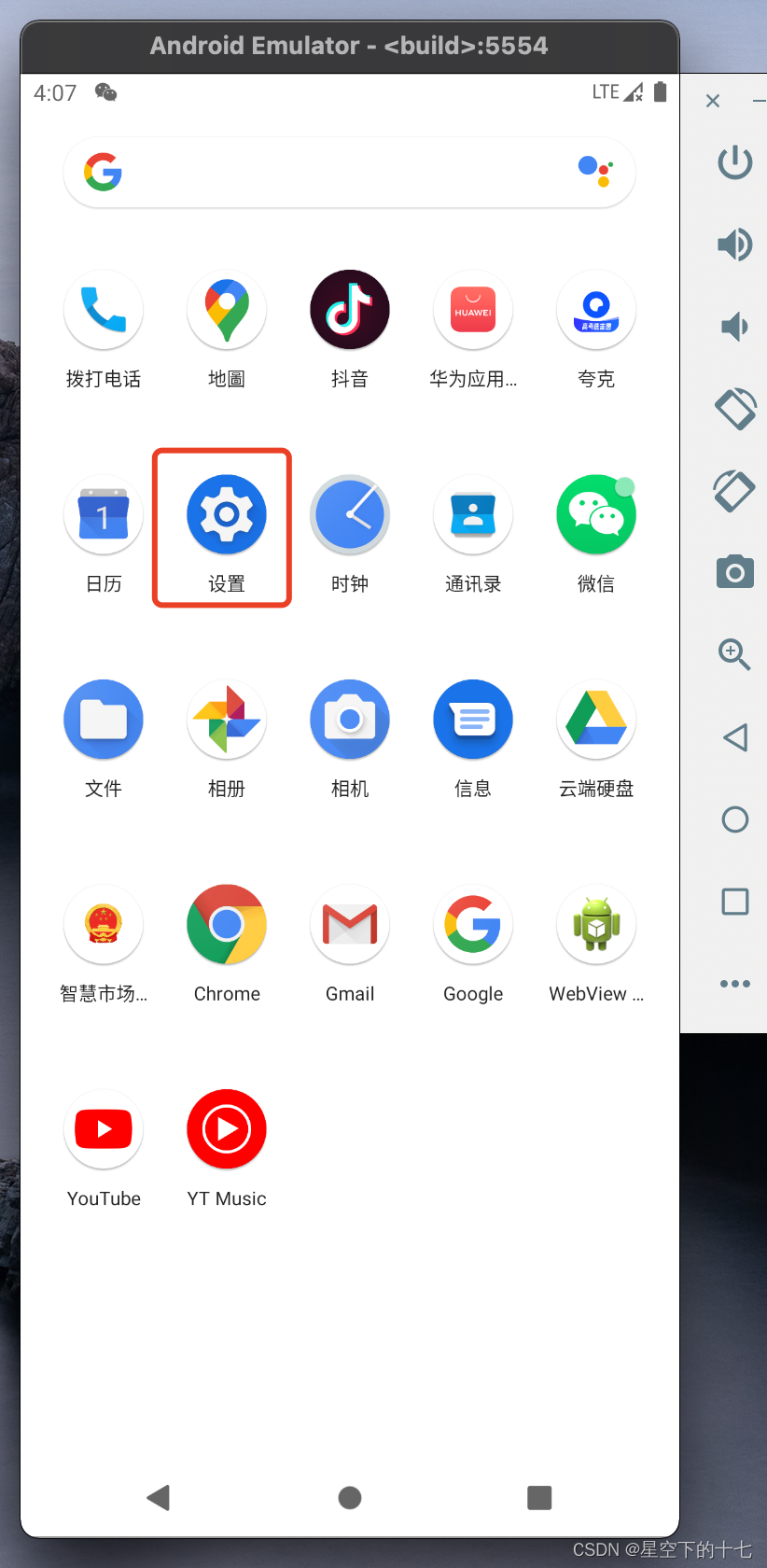
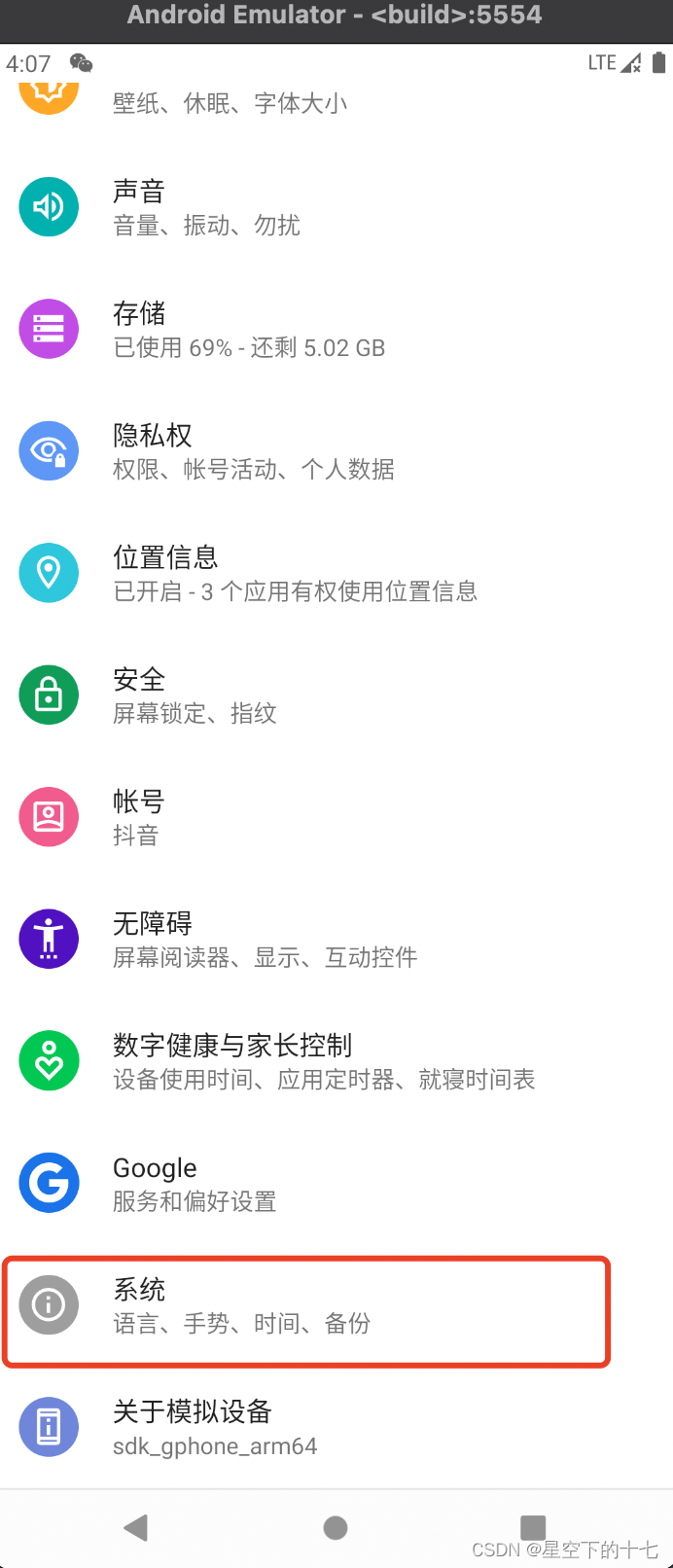
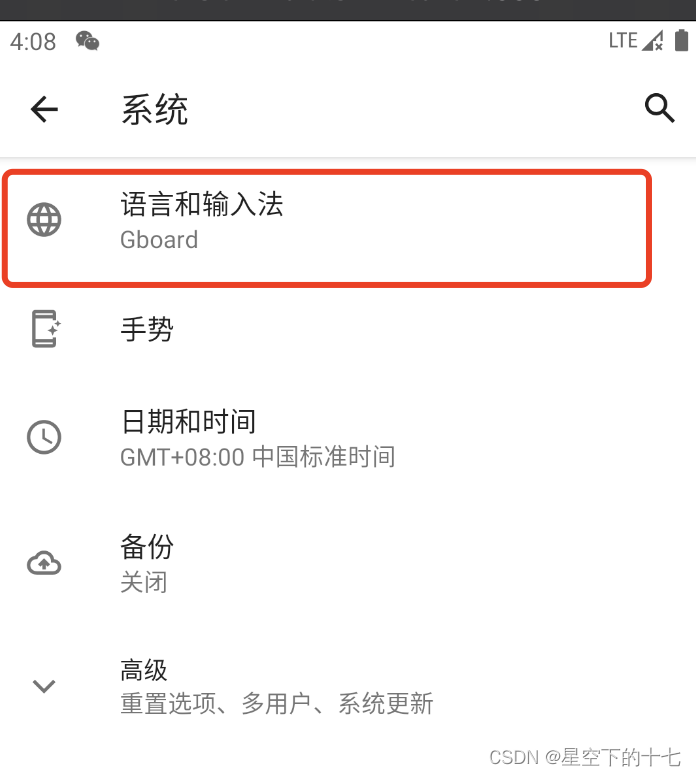
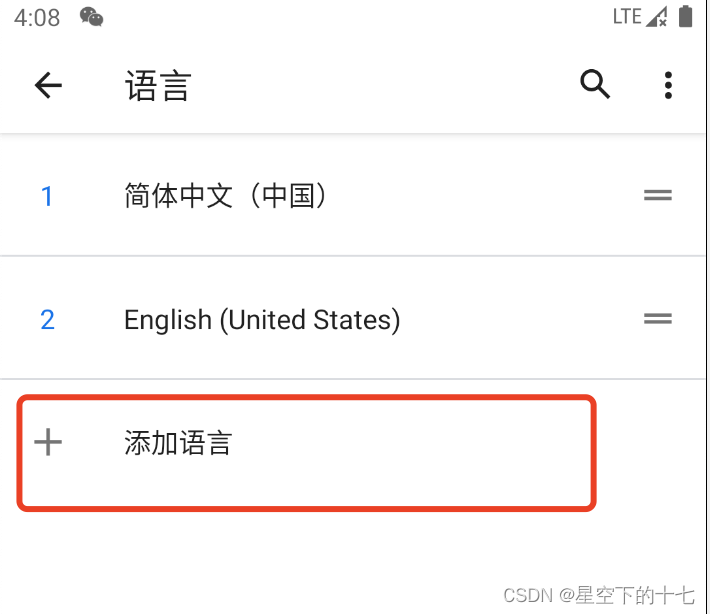
ps:我这里因为已经添加过中文了,这里选择“添加语言”翻到最后面找到中文即可。添加完成之后可以点击右侧的2道横线,向上移动到第一位。
步骤八、添加华为应用市场
·直接将安装包拖动过来就可以了,然后去下载你喜欢的APP就可以喽。
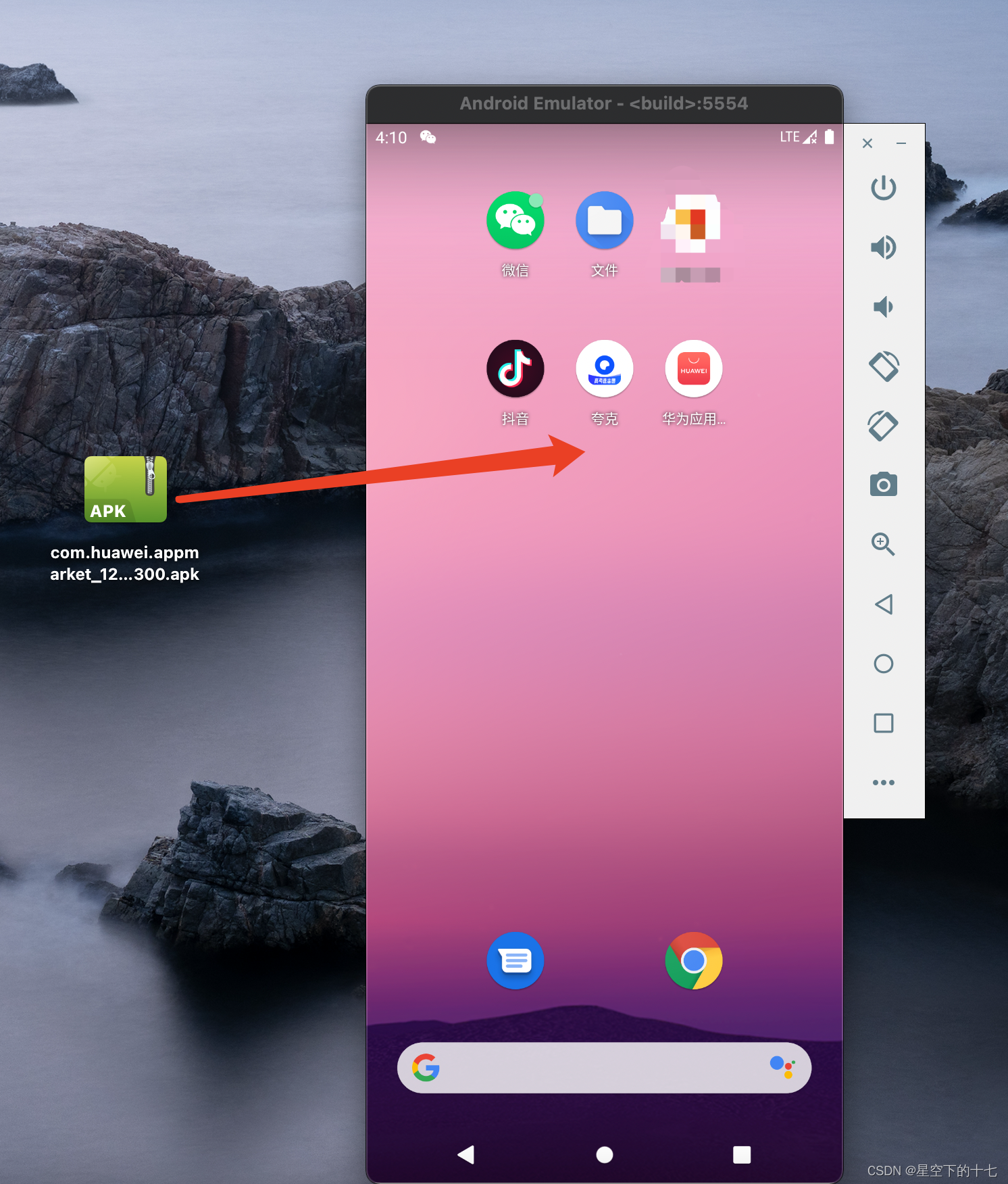
·看到这里终于完成了,辛苦辛苦。
ps:手机会提示没有网络,其实是有网络的,不用管它,应用市场可以随意下载APP;还有就是自带的谷歌浏览器不能用,应该是开发者还没有开发好。
总结
安装的过程还是比较简单的,有啥问题可以评论区留言,以上就是今天的全部内容,记得三联。